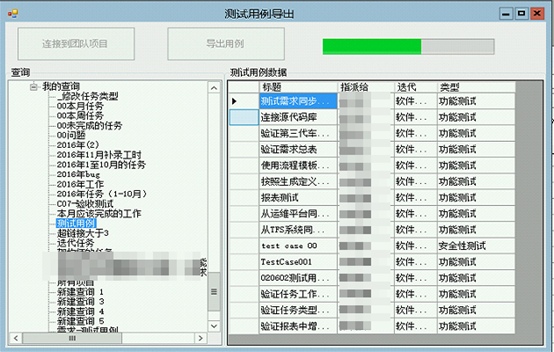TFS的测试管理提供了测试规划、创建、运行以及进度跟踪等功能。测试人员通过浏览器就几乎可以完成手个测试的全部过程。
用过TFS测试用例的朋友们,很多人应该都知道,在TFS的Portal中以及相应的数据仓库中,没有直接或者间接导入、导出测试用例的功能和方法。但是在实际的过程中,我接触到多个研发团队都有这个方面的需求,测试用例在团队中使用Excel进行编制和管理的,测试人员也非常习惯于Excel工具的便捷和高效,因此完全用TFS Portal中的原生功能就降低了测试人员编制测试用例的效率。
2013后的TFS版本,尽管在Portal中提供了与Excel直接进行复制和粘贴的功能,但是受制与条数的限制,操作起来仍旧不太方便。因此,我编写了一个TFS测试用例导入、导出的工具。工具使用的是C#编写的一个WindowForm应用程序,通过调用TFS的链接库组件和Excel组件来实现的。
工具的导出用例结果
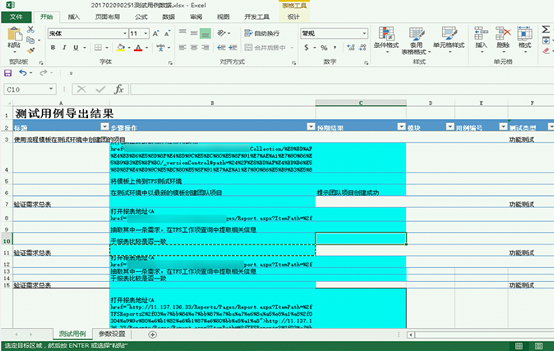
程序中引用的DLL库

程序的导入思路如下,按照测试团队现有的测试用例模板格式,把Excel中的用例数据读出来,在程序中组织并形成TFS中测试用例WorkItem对象数据,之后通过TFS组件的功能把用例数据保存到TFS的数据库中。
导入界面功能

创建用例的代码如下:
public bool CreateWorkItem(Project tfsProject, ListtfsModels) { WorkItemType workItemType = tfsProject.WorkItemTypes["测试用例"]; TFSUserCaseModel tfsModel = null; List allWorkItem = new List (); for (int i = 0; i < tfsModels.Count; i++) { tfsModel = (TFSUserCaseModel)tfsModels[i]; WorkItem workItem = new WorkItem(workItemType); workItem.Title = tfsModel.Title; workItem.AreaPath = tfsModel.Area; workItem.IterationPath = tfsModel.Iteration; workItem.Fields["测试类型"].Value = tfsModel.TestType; workItem.Fields["用例设计人"].Value = tfsModel.Designer; workItem.Fields["用例创建阶段"].Value = tfsModel.CreatedPhase; workItem.Fields["指派给"].Value = tfsModel.AssignTo; workItem.Fields["步骤"].Value = TestStepConvert.ConvertToStep(tfsModel.Steps); if (!string.IsNullOrEmpty(tfsModel.RequirementID)) { WorkItemLinkTypeEnd workItemLinkTypeEnd = tfsProject.Store.WorkItemLinkTypes.LinkTypeEnds["测试"]; WorkItemLink workItemLink = new WorkItemLink(workItemLinkTypeEnd, int.Parse(tfsModel.RequirementID)); workItem.Links.Add(workItemLink); } if (workItem.Validate().Count > 0) { StringBuilder sb = new StringBuilder(); string userCaseErrorMessage = string.Format("用例:{0} 格式不正确。",workItem.Title ); sb.Append(userCaseErrorMessage ); foreach (Field item in workItem.Validate()) { sb.Append( "--" + item.Name); } invalidWorkItems.Add(sb.ToString()); } allWorkItem.Add(workItem); } if (invalidWorkItems.Count <= 0) { foreach (var item in allWorkItem) { try { item.Save(); } catch { throw new LinkedWITException("wrong requirement ID"); } } } return true; }
程序的导出思路如下,链接到TFS团队项目中,并加载出团队项目中的所有查询,把查询结果数据中包含的测试用例类型的工作项数据导出到Excel中。
导出功能界面